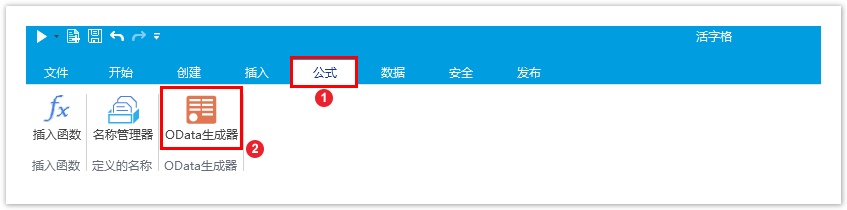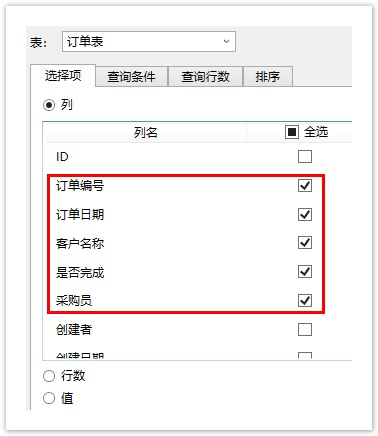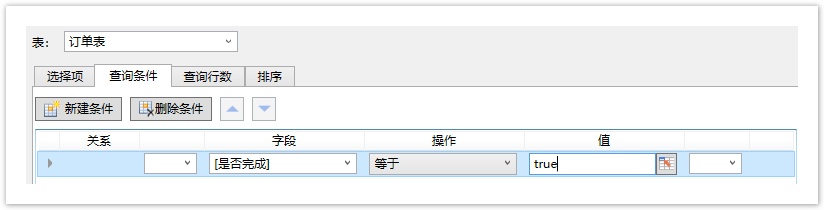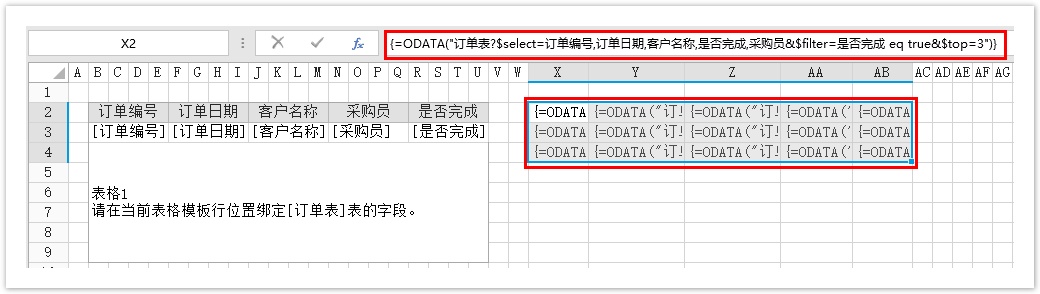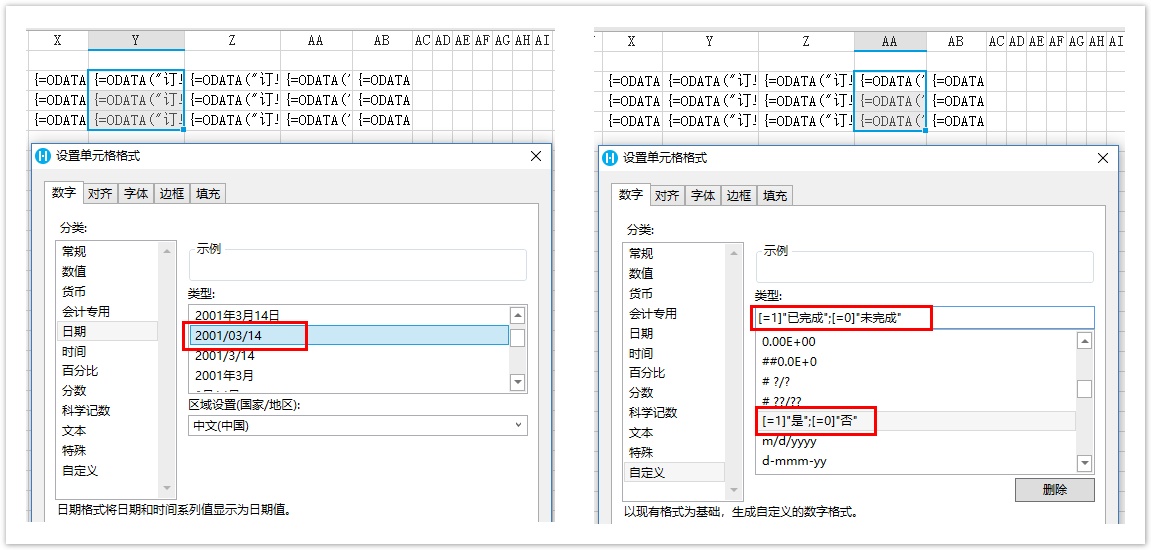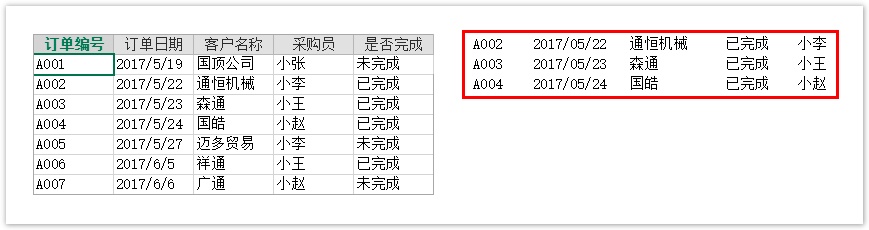1.描述
图1 查询行数
例如,查询结果为100个记录,设置查询行数为10,则只显示前十项记录。
2.设置查询行数
图2 打开OData生成器
选择表及要显示的列。例如,选择表为“订单表”,选择项为“列”,勾选“订单编号”“订单日期”“客户名称”“采购员”“是否完成”这四列。
图3 选择表及显示列
(可选)设置查询条件。例如,要查询已完成订单的记录,则查询条件设置为字段“是否完成”等于“true”。
图4 设置查询条件
设置查询行数。例如,查询行数为3,则会显示出前3行已完成订单的记录。
图5 设置查询行数
单击“确定”关闭OData生成器。此时获取的前3行数据是一组数据,因此需要使用Excel的数组公式。
在单元格的编辑状态下按 Ctrl+Shift+Enter 键。此时选择的单元格区域内的所有单元格都应用了该公式,并且每个公式都被大括号{ }包围,即Excel的数组公式。
图6 OData与Excel函数组合使用
(可选)设置单元格格式。第二列为日期类型字段,需将其设置为日期格式;第四列为是否类型字段,需将其显示为需要的“已完成”或“未完成”;
图7 设置单元格格式
运行后,在浏览器中可以看到已完成的前3个订单的记录。